Cortana无法在Windows11中运行怎么办?修复Cortana不能打开方法
对每个操作都有相同和相反的反应,并且似乎对于 Windows 11 中的每个新功能,都有一个来自 Windows 10 的功能已被弃用或删除。
但是,Cortana 仍然在我们身边,但您将不再在安装操作系统后立即激活它。
毫不奇怪,Windows 11 到处都有一些错误和问题。Cortana 也不例外,因为用户报告它无法正常工作。我们在下面准备了一份您可以采取的措施来解决您当前的不便。
如何修复 Windows 11 中的 Cortana 问题?
一.更改您的地区
1. 按+ 键打开设置应用程序,然后导航到时间和语言部分,然后选择语言和地区选项。WindowsI
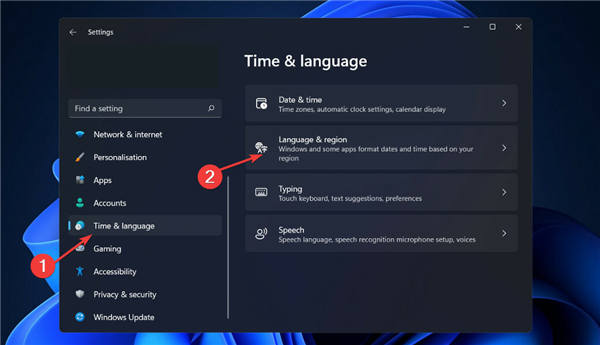
2. 现在,在Region部分下将您的Country 或 region设置为 United States 。
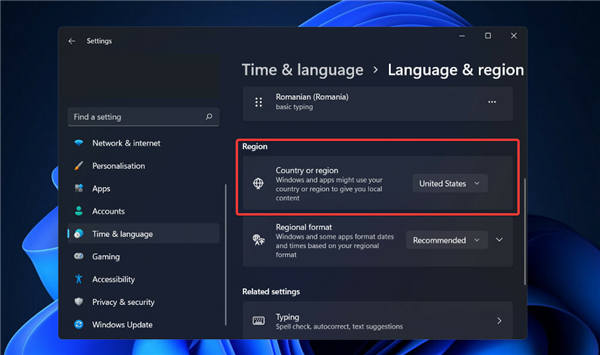
使用这种简单的方法,您可以恢复 Cortana 的常规操作。
二.检查你的防火墙
1. 按Windows+S键打开搜索栏并输入允许应用程序通过 Windows 防火墙,然后单击最相关的结果。
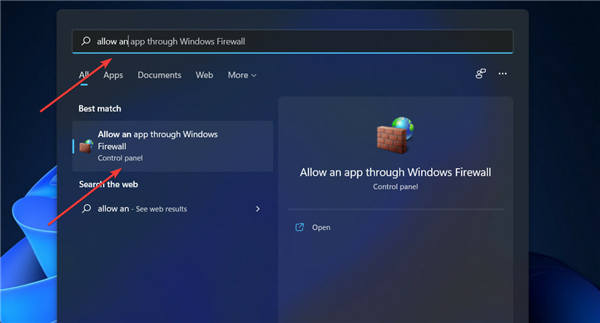
2. 在允许的应用程序和功能窗口中,转到更改设置。
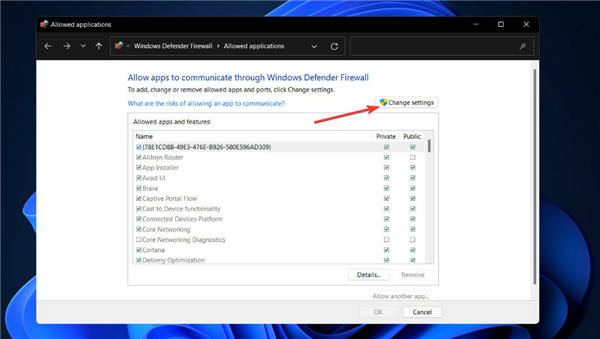
3. 接下来,检查所有 Cortana 功能并按OK按钮。
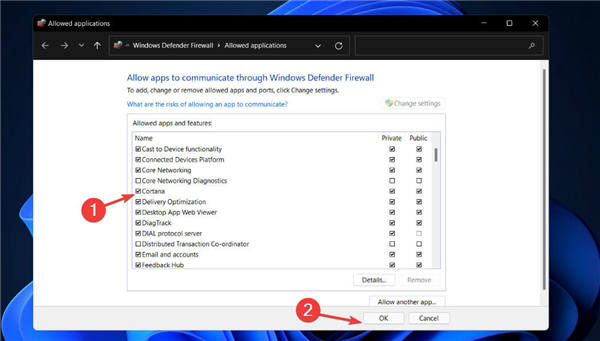
三.运行SFC扫描
四. 执行 DISM 扫描
现在将开始 DISM 扫描。不要中断此过程,因为它最多可能需要 20 分钟。检查问题在解决后是否仍然存在。
损坏的文件是问题的常见来源,如果 Cortana 无法工作,SFC 和 DISM 扫描可能是修复它的最佳方法。
或者,您可以使用Restoro作为修复工具并有效地执行深度扫描。因此,您将自动恢复可能损坏的文件并通过几个步骤解决此问题。
五. 运行 CHKDSK 扫描
六.安装最新更新
七.检查您的防病毒软件
有时,第三方防病毒软件可能会导致 Cortana 出现问题,这可以通过卸载软件来解决。建议您禁用特定的防病毒功能或完全禁用您的防病毒软件以解决问题。
 WPS Word设置页眉页脚距离顶部和底部的距
WPS Word设置页眉页脚距离顶部和底部的距
WPS是很多小伙伴都在使用的一款文档编辑软件,在这款软件中我......
阅读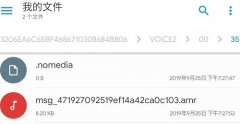 amr文件是什么详细介绍
amr文件是什么详细介绍
amr文件网友们肯定在使用音乐播放器的时候遇到过吧,而且可能......
阅读 win101903和1803区别在哪详细介绍
win101903和1803区别在哪详细介绍
有的小伙伴一定会想知道新发布的win101903和之前的win101803有什么......
阅读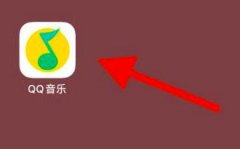 qq音乐怎么设置不被其他应用中断
qq音乐怎么设置不被其他应用中断
其他应用播放声音时qq音乐就会被打断播放,那怎样设置qq音乐听......
阅读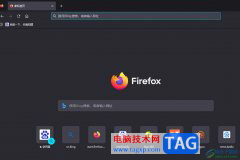 火狐浏览器设置搜索栏到浏览器的顶部
火狐浏览器设置搜索栏到浏览器的顶部
火狐浏览器是一款好用的浏览器软件,它能够让用户安全的、快......
阅读 英伟达收购数据存储解决
英伟达收购数据存储解决 DDR5内存供应持续增加
DDR5内存供应持续增加 腾讯微云怎么取消自动续
腾讯微云怎么取消自动续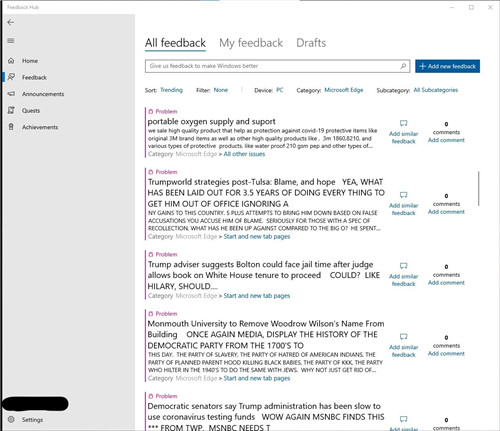 即使垃圾邮件发送者使用
即使垃圾邮件发送者使用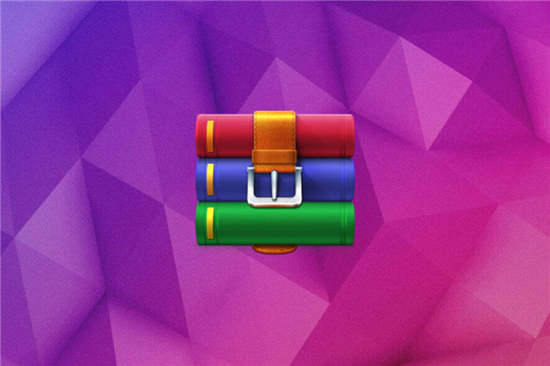 Windows11可能会阻止您使用
Windows11可能会阻止您使用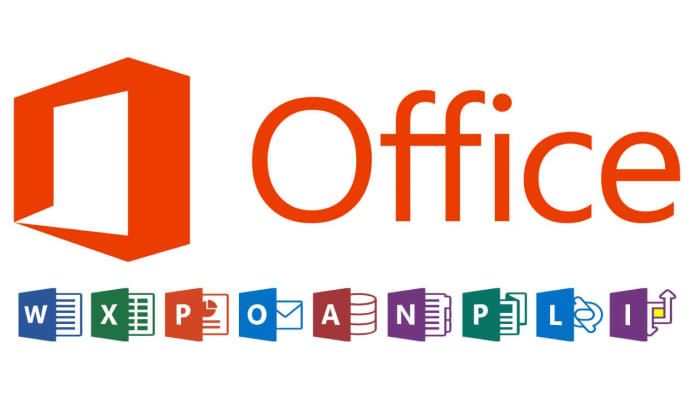 Microsoft Office 2021 将与 Wi
Microsoft Office 2021 将与 Wi 再次提供 Windows 7 和 IE 1
再次提供 Windows 7 和 IE 1 2019淘宝淘宝章鱼大作战活
2019淘宝淘宝章鱼大作战活 《原神》演武传心第三天
《原神》演武传心第三天 原神联动高德地图奖励获
原神联动高德地图奖励获 undecember十三月需要加速器
undecember十三月需要加速器 旌宇显卡rx550怎么样
旌宇显卡rx550怎么样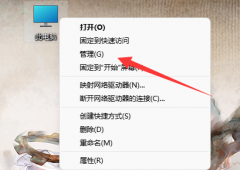 铭鑫r7 240显卡驱动装不上
铭鑫r7 240显卡驱动装不上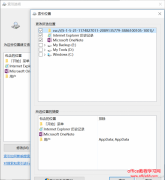 如何排除搜索特定文件保
如何排除搜索特定文件保 买电脑主要看什么,需要
买电脑主要看什么,需要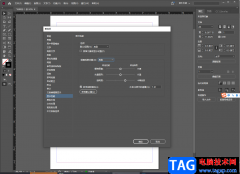 InDesign调整视图设置为快速
InDesign调整视图设置为快速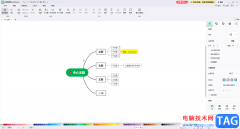 亿图脑图设置字体及大小
亿图脑图设置字体及大小 WPS Word修改图片颜色的方法
WPS Word修改图片颜色的方法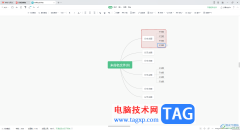 WPS思维导图设置主题间距
WPS思维导图设置主题间距 win10荒野行动麦克风没声音
win10荒野行动麦克风没声音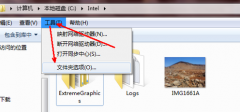 怎么更改文件类型
怎么更改文件类型 路由器设置好了但连接不
路由器设置好了但连接不 华为WS318无线路由器的上网
华为WS318无线路由器的上网
win7系统是一款被大多数用户们认可的好用系统,在不断的对win7系统的使用中很多用户们都在寻找win7提高电脑运行速度的方法?今天小编就为大家带来了win7老电脑提升速度的解决办法让我们一...
次阅读
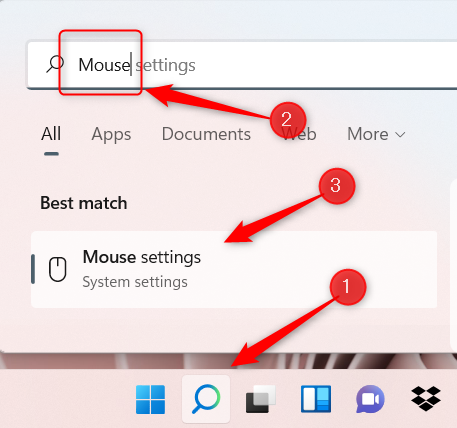
怎么更改鼠标的速度?在win11或win10中更改鼠标速度技巧 太慢的鼠标需要更长的时间才能使光标到达目的地,而太快的鼠标可能会越过它,很容易影响您的效率。以下是在win11...
次阅读
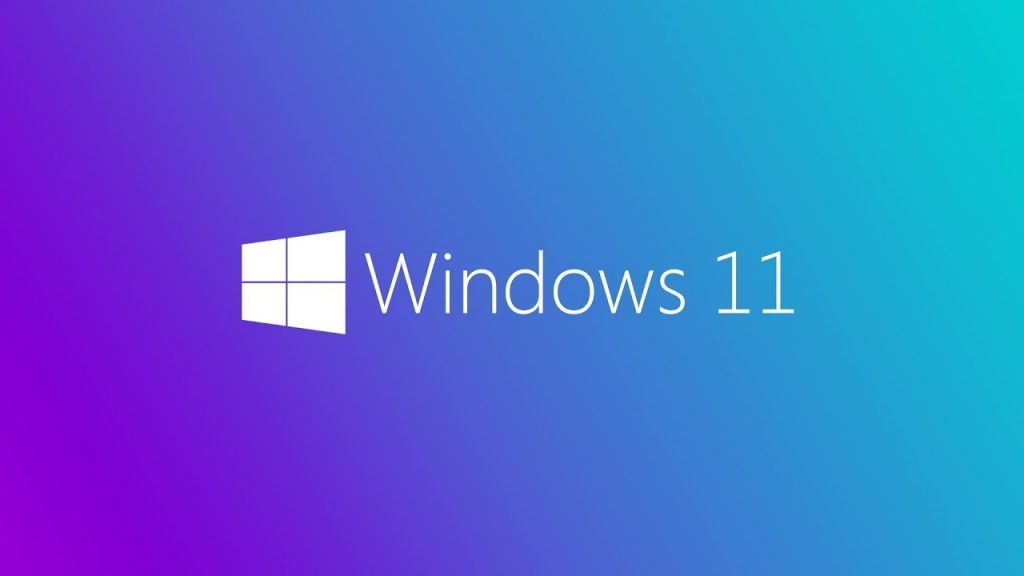
微软目前市场上的Windows版本是Windows 10,这意味着有一天 Windows 11 可以推出,对吗?然而,据微软称,答案是坚决的不。该公司表示,Windows 10 是 Windows 的最...
次阅读

我们在使用win7操作性系统进行日常工作学习的时候,对于一些情况下可能会出现软件运行、游戏运行的时候电脑内存不足导致的软件应用闪退的情况。对于这种问题小编觉得我们可以通过更换...
次阅读

win7系统是一款大家用了都说好的系统,最近一直有很多的小伙伴们反应不知道win7任务管理器如何强制关闭程序?今天小编就为大家带来了win7电脑强制关闭程序办法一起来看看吧。...
次阅读
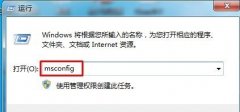
我们可以使用win7自带的系统设置、注册表等方式对系统进行优化加速,完成之后我们的电脑使用将会更加流畅方便,更加人性化,那么如何进行优化呢,下面就跟着小编一起来看一下技巧介绍...
次阅读
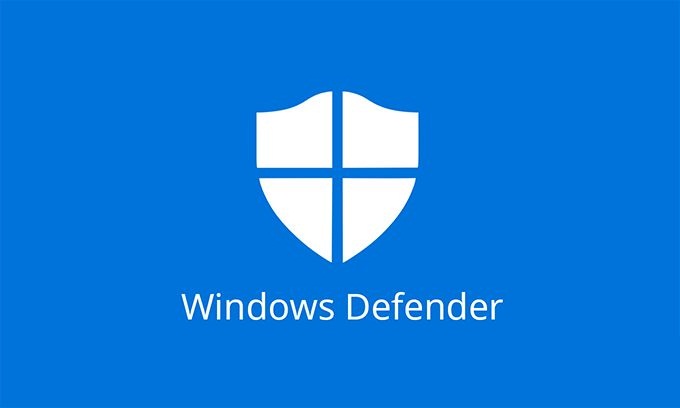
如何在 Windows 11 上允许应用程序通过防火墙 Windows 11 是否阻止应用访问互联网?以下是手动允许它通过防火墙的步骤。 Microsoft Defender 防火墙是Windows 11...
次阅读

笔记本电脑的电池如果长时间使用,会出现一定程度的老化和损坏,那么我们应该怎么查看win11电池健康度呢,其实只要用命令代码创建电池报告就可以了。...
次阅读
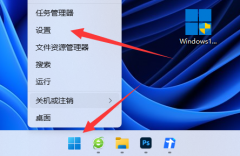
一些用户打开任务管理器的时候发现只出现了一个小界面,很多的功能都没法操作和使用,因此让大家很是头疼,其实大家是因为误点了简易模式,下面就看看该怎么操作吧。...
次阅读

微软刚刚发布了适用于Windows10版本2004的新累积更新,但值得注意的是,这是一个可选版本,作为下一补丁星期二周期的预览提供。 因此,可以在Windows10 2020年5月更新和Wind...
次阅读

最近有些朋友反映自己的win7系统更改产品密钥没反应,无法激活系统。这时候我们可以尝试使用命令方法直接输入密钥,如果还是不行可能是密钥有问题,我们可以直接在本站下载无需激活的...
次阅读
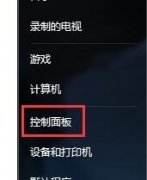
win7电脑可以通过更改所在位置更改区域和语言的,但是有些朋友反映他们的系统无法更改,这是因为家庭版的win7系统是没有这项功能的,只有家庭版往上的版本有,下面一起来看一下解决方法...
次阅读
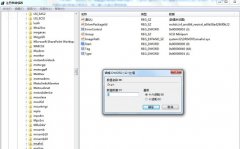
ssd固态硬盘相比之前的机械硬盘有着更高的运行读写速度,能够提高我们无论是玩游戏还是做后期等工作的速度。安装完固态之后,还需要进行优化才能最大程度地发挥它的功能,下面就一起来...
次阅读
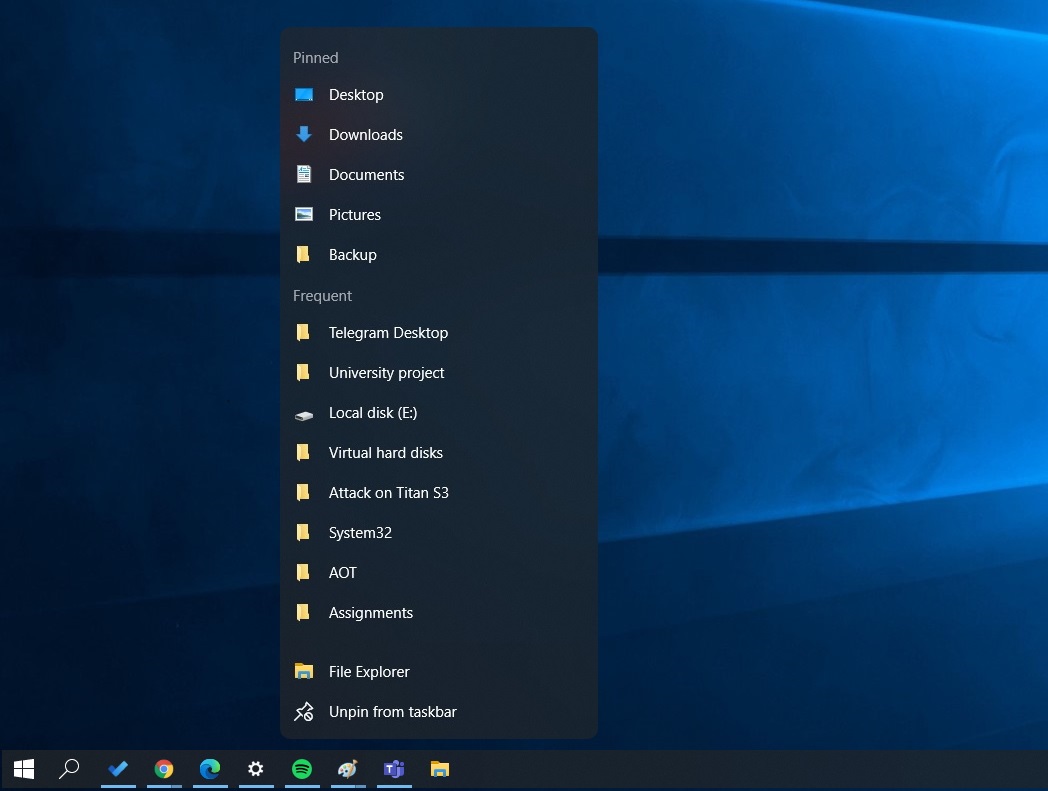
此前,研究人员发现Windows10系统存在严重的打印服务漏洞,攻击者利用该漏洞对企业发起攻击。 该漏洞已提交给微软并得到该公司的确认。同时,微软发布了紧急带外更新来修...
次阅读

最近很多的小伙伴们都在寻找解决win7网络图标不显示的办法今天小编就为大家带来了电脑任务栏里没有网络图标解决办法一起来看看吧。...
次阅读